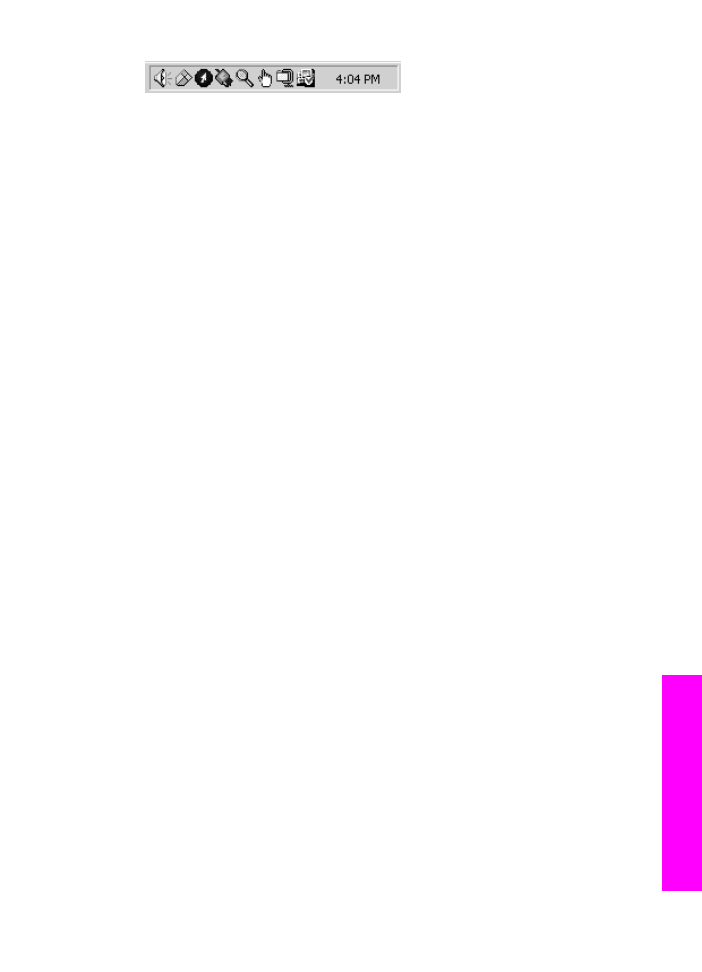
De software verwijderen en opnieuw installeren
U moet de software mogelijk verwijderen en opnieuw installeren als de installatie
onvolledig is of als u de USB-kabel op de computer hebt aangesloten voordat er een
bericht is weergegeven, waarin u wordt gevraagd om de USB-kabel op de computer
aan te sluiten. Verwijder de programmabestanden van de HP all-in-one niet zomaar
van de vaste schijf. Verwijder deze programmabestanden op de juiste manier met het
hulpprogramma voor het verwijderen van de software, dat zich in de programmagroep
van de HP all-in-one bevindt.
Het opnieuw installeren van de software kan zowel op Windows- als op Macintosh-
systemen 20 tot 40 minuten duren. Er zijn drie manieren waarop u de sofware van
een Windows-computer kunt verwijderen.
De eerste mogelijkheid voor het verwijderen van de software van een Windows-
computer
1
Koppel de HP all-in-one los van de computer. Sluit de HP all-in-one pas op de
computer aan nadat u de installatie van de software hebt voltooid.
2
Klik op de Windows-taakbalk op Start, wijs Programma's of Alle programma's
(XP) aan, wijs Hewlett-Packard aan, wijs vervolgens HP Officejet
7300/7400 series all-in-one aan en klik op software verwijderen.
3
Volg de instructies op het scherm.
4
Als u wordt gevraagd of u gedeelde bestanden wilt verwijderen, klikt u op Nee.
Andere programma's die deze bestanden gebruiken, kunnen namelijk slecht
gaan functioneren als deze bestanden worden verwijderd.
5
Start de computer opnieuw op.
Opmerking
Het is belangrijk dat u de HP all-in-one loskoppelt voordat u de
computer opnieuw opstart. Sluit de HP all-in-one pas op de
computer aan nadat u de installatie van de software hebt voltooid.
6
Als u de software opnieuw wilt installeren, plaatst u de HP all-in-one-cd-rom in
het cd-rom-station van de computer en volgt u de instructies op het scherm en de
instructies uit de installatiehandleiding die is geleverd bij de HP all-in-one.
7
Nadat de software is geïnstalleerd, sluit u de HP all-in-one aan op de computer.
8
Druk op de
Aan
om de HP all-in-one aan te zetten.
Nadat u de HP all-in-one hebt aangesloten en hebt ingeschakeld, moet u
mogelijk enkele minuten wachten totdat alle Plug and Play-gebeurtenissen zijn
voltooid.
9
Volg de instructies op het scherm.
Als de installatie van de software is voltooid, wordt het pictogram Statusmonitor
weergegeven in het Windows-systeemvak.
Als u wilt controleren of de software op de juiste manier is geïnstalleerd, dubbelklikt u
op het pictogram HP Director HP-dirigent op het bureaublad. Als de essentiële
pictogrammen in de HP Director worden weergegeven (Afbeelding scannen,
Document scannen, Fax verzenden en HP-galerie), is de software op de juiste
manier geïnstalleerd.
Gebruikershandleiding
181
Informatie
over
het oplossen
van
problemen
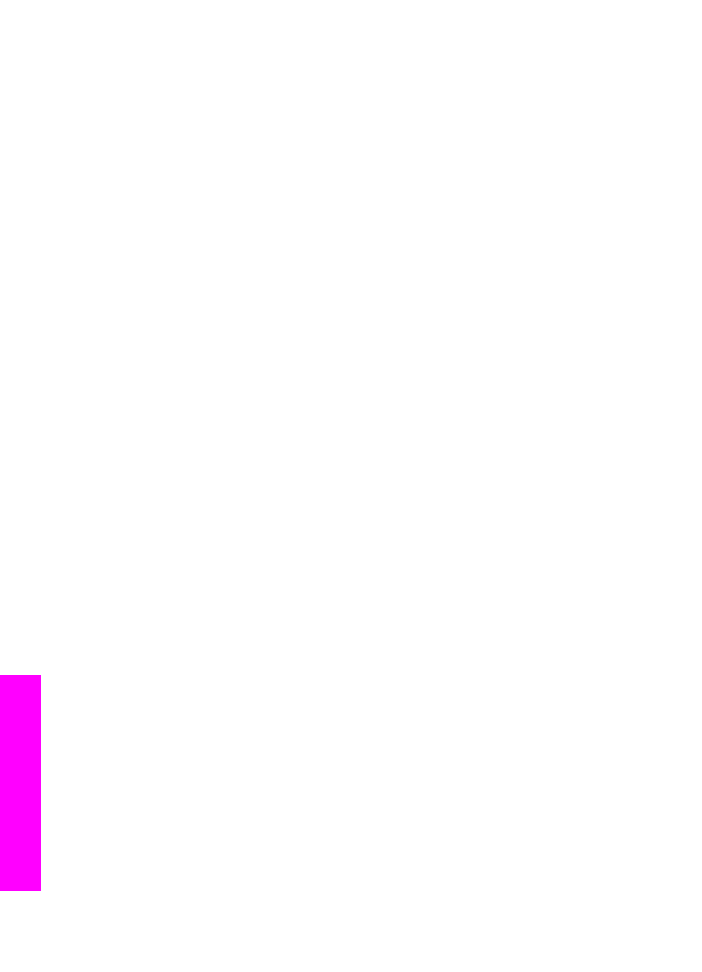
De twee mogelijkheid voor het verwijderen van de software van een Windows-
computer
Opmerking
Gebruik deze methode als er geen uninstall-software beschikbaar is in
het menu Start.
1
Klik op de taakbalk van Windows op Start, wijs in Instellingen aan en klik op
Configuratiescherm.
2
Dubbelklik op Software.
3
Selecteer HP all-in-one & Officejet 4.0 en klik op Wijizgen/verwijderen.
Volg de instructies op het scherm.
4
Koppel de HP all-in-one los van de computer.
5
Start de computer opnieuw op.
Opmerking
Het is belangrijk dat u de HP all-in-one loskoppelt voordat u de
computer opnieuw opstart. Sluit de HP all-in-one pas op de
computer aan nadat u de installatie van de software hebt voltooid.
6
Start de installatie.
7
Volg de instructies op het scherm en de instructies in de installatiehandleiding die
bij de HP all-in-one is geleverd.
De derde mogelijkheid voor het verwijderen van de software van een Windows-
computer
Opmerking
Dit is een alternatieve methode voor als er geen uninstall-software
beschikbaar is in het Windows-menu Start.
1
Start het Setup-programma van de HP Officejet 7300/7400 series all-in-one.
2
Selecteer Verwijderen en volg de instructies op het scherm.
3
Koppel de HP all-in-one los van de computer.
4
Start de computer opnieuw op.
Opmerking
Het is belangrijk dat u de HP all-in-one loskoppelt voordat u de
computer opnieuw opstart. Sluit de HP all-in-one pas op de
computer aan nadat u de installatie van de software hebt voltooid.
5
Voer het Setup-programma van de HP Officejet 7300/7400 series all-in-one
nogmaals uit.
6
Start de nieuwe installatie.
7
Volg de instructies op het scherm en de instructies in de installatiehandleiding die
bij de HP all-in-one is geleverd.
De software verwijderen van een Macintosh
1
Koppel de HP all-in-one los van de Macintosh.
2
Dubbelklik op Applications: HP All-in-One Software.
3
Dubbelklik op HP Uninstaller.
Volg de instructies op het scherm.
4
Koppel de HP all-in-one los en start de computer opnieuw op nadat de software
van de computer is verwijderd.
Hoofdstuk 16
182
HP Officejet 7300/7400 series all-in-one
Informatie
over
het oplossen
van
problemen
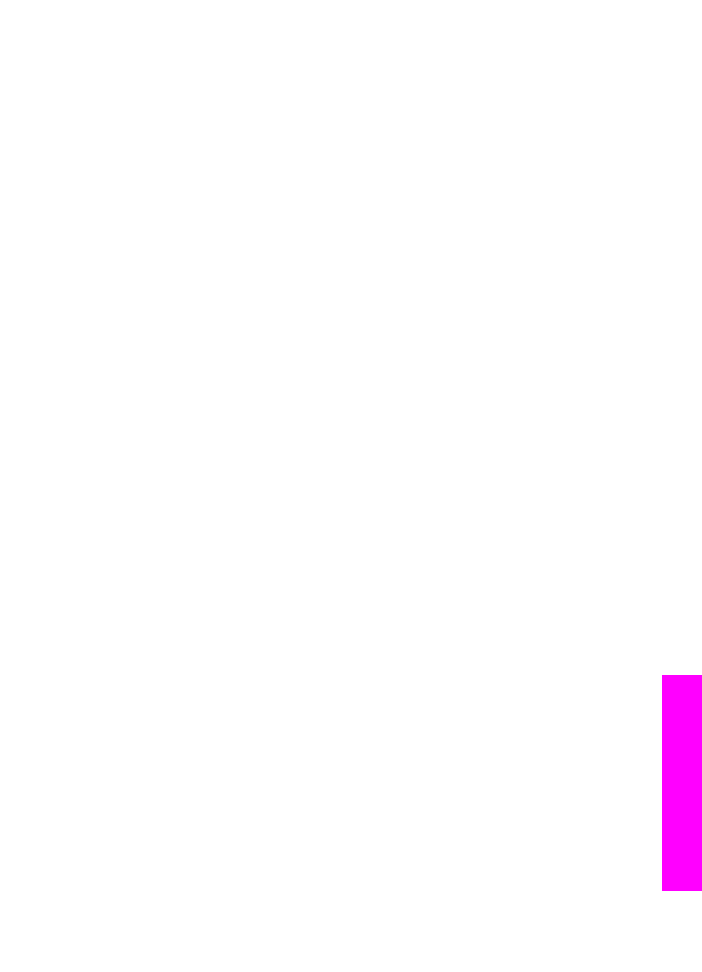
Opmerking
Het is belangrijk dat u de HP all-in-one loskoppelt voordat u de
computer opnieuw opstart. Sluit de HP all-in-one pas op de
computer aan nadat u de installatie van de software hebt voltooid.
5
Plaats de cd-rom van de HP all-in-one in het cd-romstation van de computer als u
de software opnieuw wilt installeren.
6
Open de cd-rom en dubbelklik vervolgens op HP all-in-one installer.
7
Volg de instructies op het scherm en de instructies in de installatiehandleiding die
bij de HP all-in-one is geleverd.